
Win11 システムの包括的なアップグレードは広く注目を集めており、タッチ フィードバック サークルをオフにする方法がユーザーの間で話題になっています。 PHP エディターの Strawberry が詳細な回答を提供します: Win11 では、タッチ インジケーターを有効または無効にする方法は非常に簡単です。ユーザーは設定を入力し、[デバイス] をクリックして、[タッチ] オプションを選択するだけで、 「タッチ表示」「コントロールインジケーター」スイッチをオンまたはオフにして操作します。この方法により、ユーザーは個人の好みに応じて Win11 システムのタッチ インジケーター ディスプレイを簡単に制御でき、システムの使用体験が向上します。
タッチ インジケーターとは
タッチ インジケーターは、指またはライト ペンが画面に触れたタッチ スクリーン ディスプレイ上の領域を表示する機能です。ユーザーが指やスタイラスで画面に触れたときに視覚的なフィードバックが提供され、どこに触れているのかを理解するのに役立ちます。 Windows 11 では、指が画面に触れるとタッチ インジケーターが小さな円として表示されますが、これはシステムのタッチ フィードバック メカニズムです。タッチ インジケーターを有効にすると、タッチスクリーン デバイスの使用がより便利で快適になります。
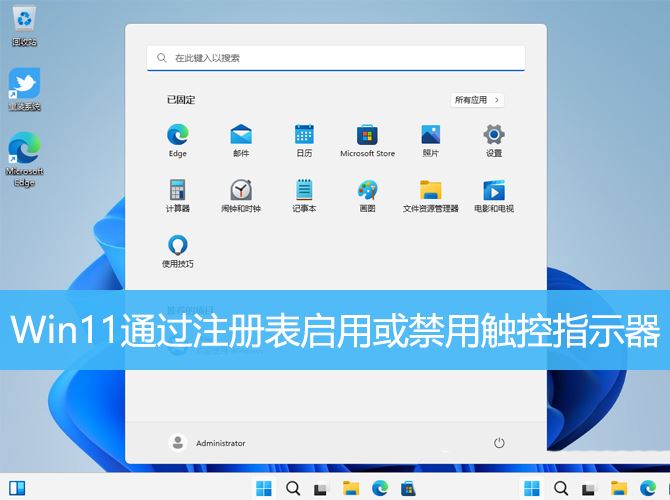
1. Windows I ショートカット キーを使用して、[設定] を開きます。
2. [アクセシビリティ] > [マウス ポインタとタッチ] をクリックします。
3.「タッチインジケーター」オプションで、スイッチを切り替えて有効にするかどうかを制御します。 4. タッチインジケーターが有効になっている場合は、チェックを入れるか外して「円をより深く大きくする」かどうかを選択することもできます(デフォルトでは有効になっていません)。
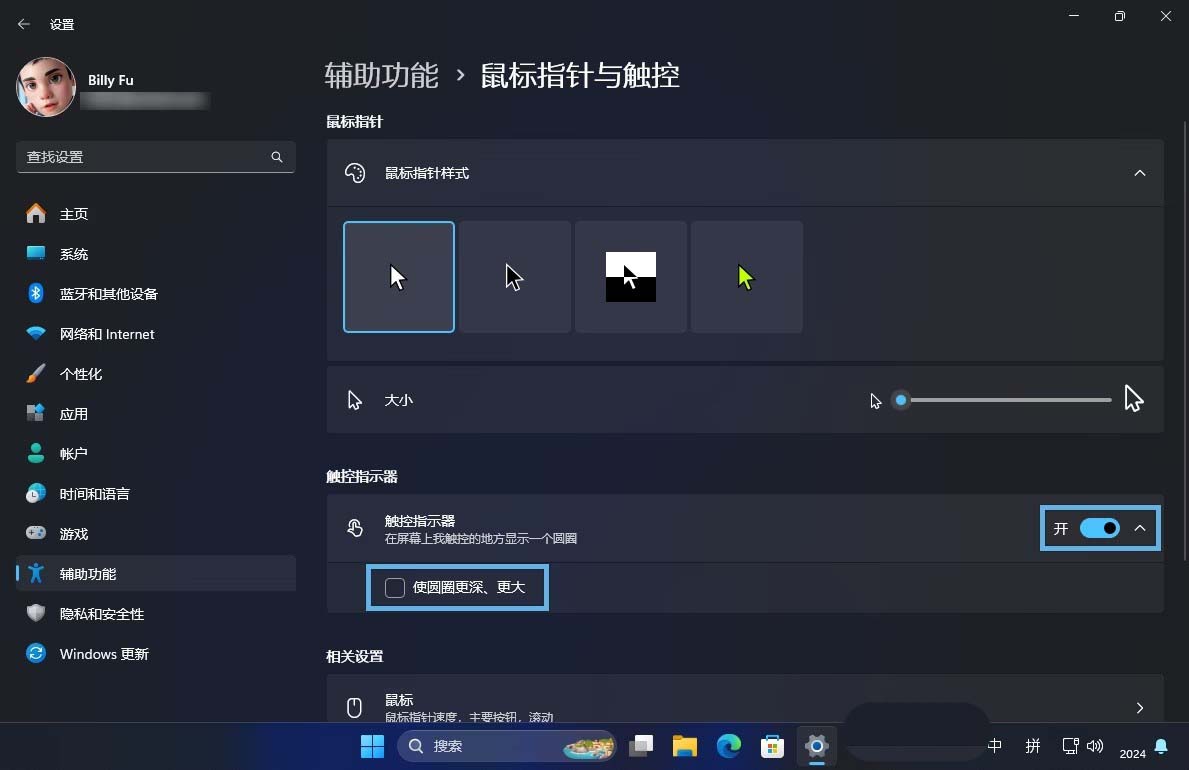
1. まず、キーボードの [Win X] キーの組み合わせを押すか、タスクバー [Windows スタート ロゴ] を右クリックし、表示されるメニュー項目で [ファイル名を指定して実行] を選択します。
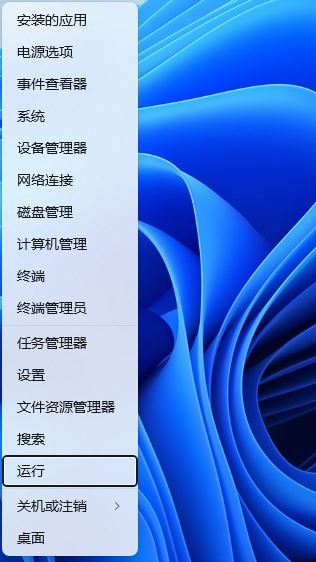
2. 実行ウィンドウで、[regedit] と入力します。 ] コマンドで、[OK または Enter] を押してレジストリ エディタを開きます;
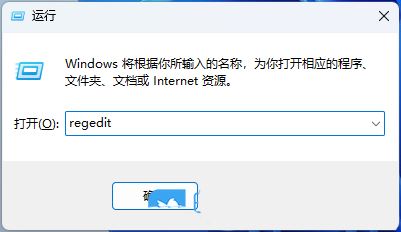
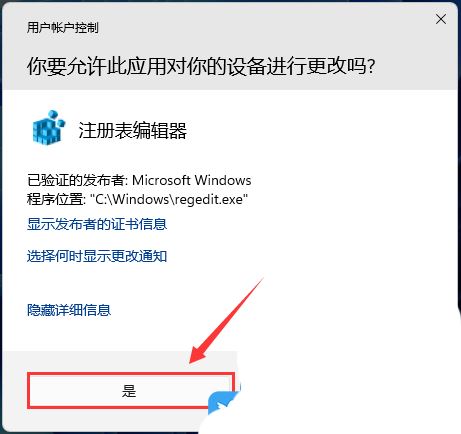
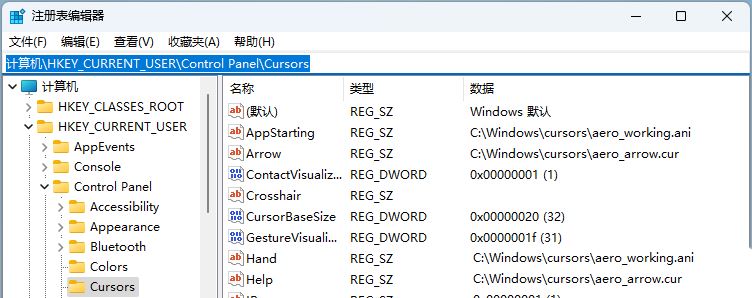
を展開します。 5. [ContactVisualization] をダブルクリックし、その 16 進値を次のように設定します:
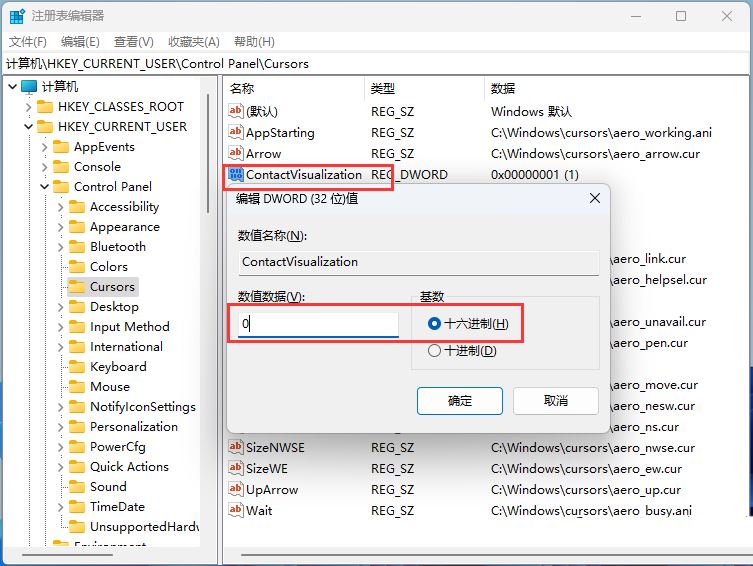
#6. [GestureVisualization] をダブルクリックし、その値を次のように設定します:
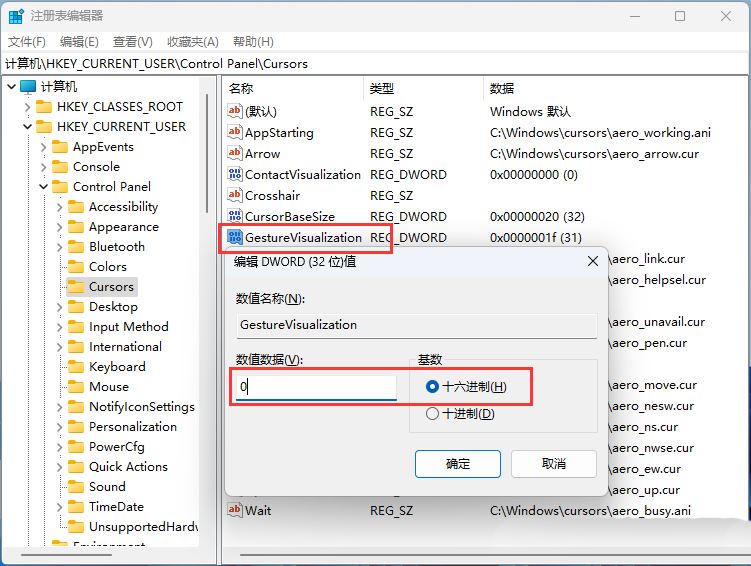
以上がWin11 でタッチ フィードバック サークルをオフにする方法 Win11 でタッチ インジケーターを有効または無効にするためのヒントの詳細内容です。詳細については、PHP 中国語 Web サイトの他の関連記事を参照してください。